win10 安装tomcat后放置html静态页面
环境:Win10 64bit、Apache Tomcat 9
前提:已安装jdk
查看jdk是否安装:
cmd -> java -version
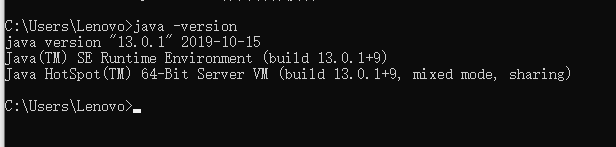
一:下载tomcat
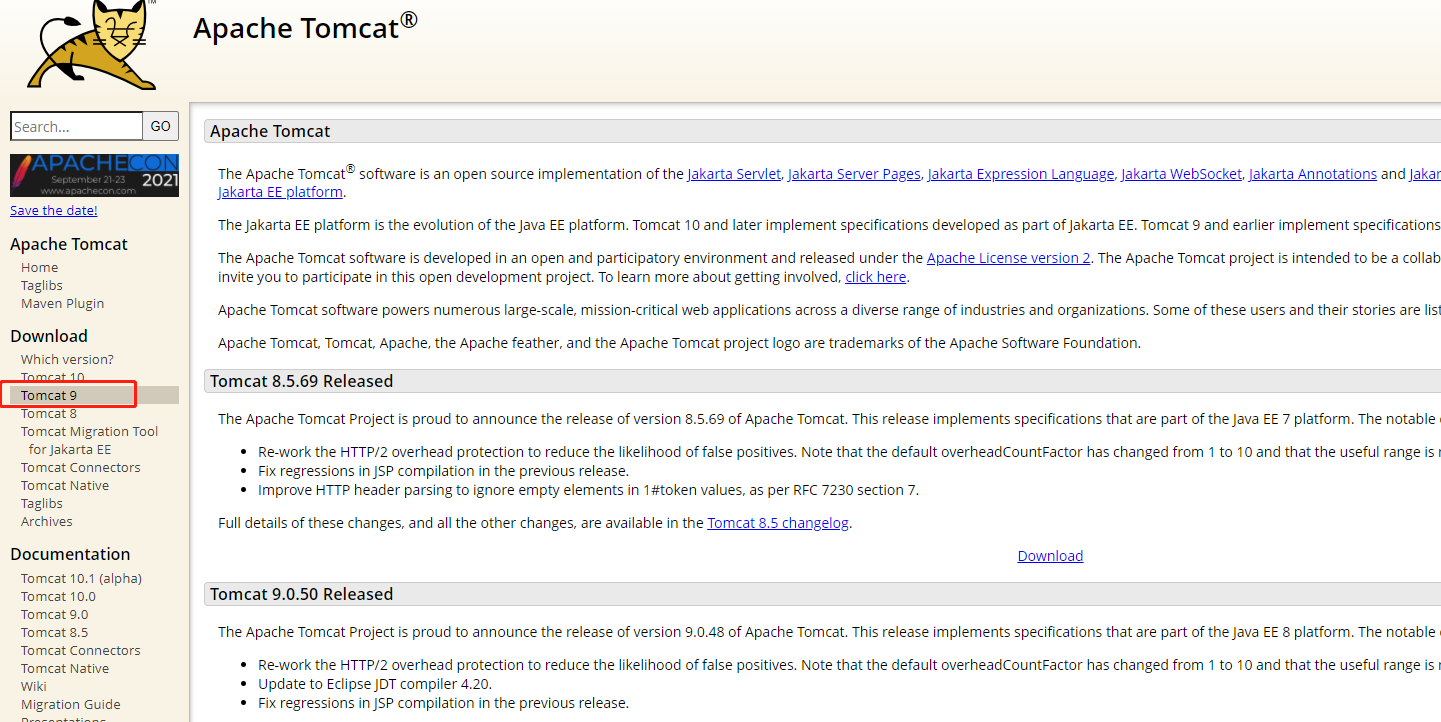
根据电脑选择下载文件(我的是64位)
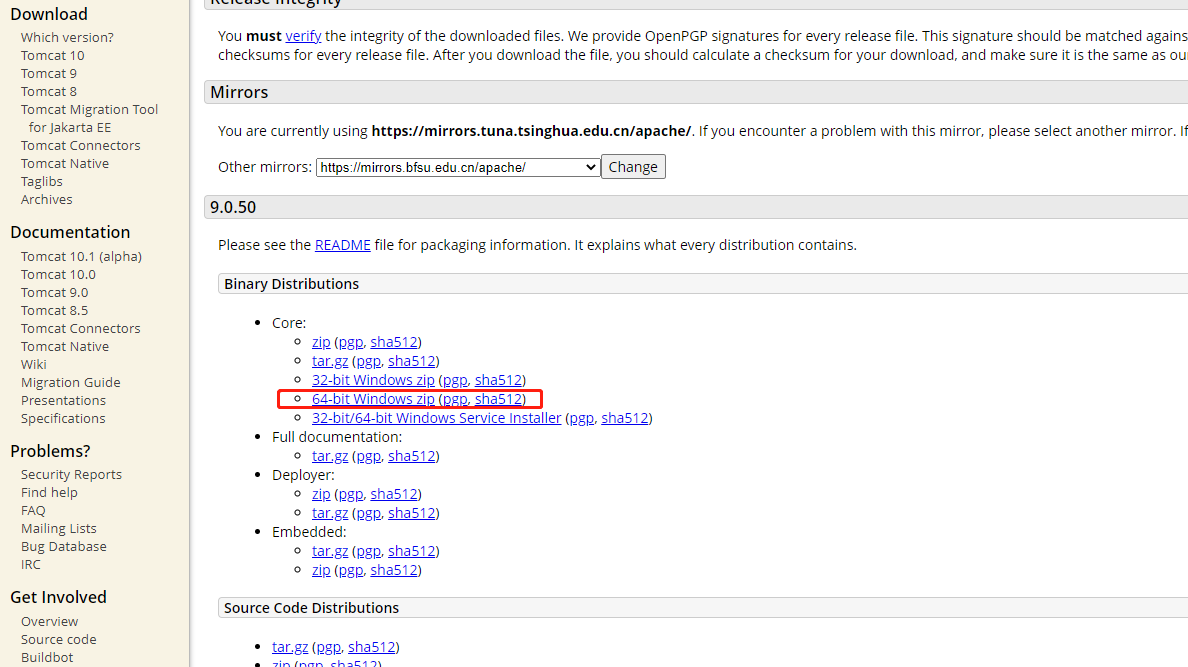
下载完成后解压文件(我解压在E盘)

配置Tomcat环境变量
新建用户变量CATALINA_BASE,值为Tomcat的安装路径
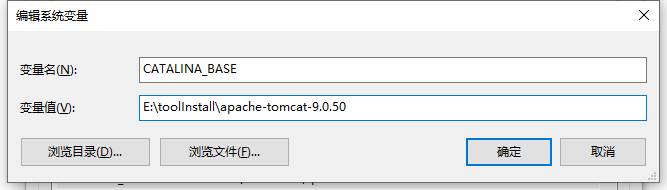
进入tomcat下的bin目录,执行“service.bat install” 。(附:service卸载命令:service.bat remove)
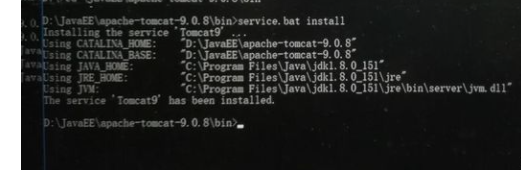
启动Tomcat
方法一:在tomcat解压路径下的bin文件夹内双击打开"tomcat9w.exe",在打开的软件界面点击“Start”即可。
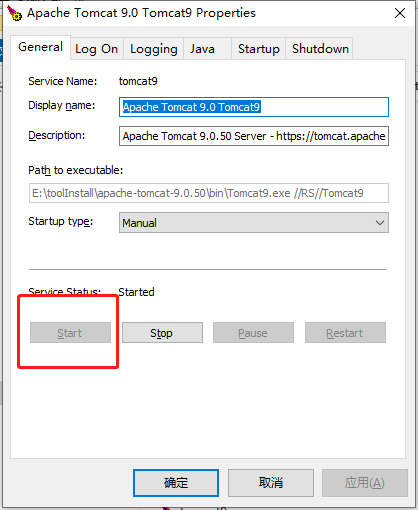
方法二:右键点击桌面上的“此电脑”—>“管理”—>“服务和应用程序”->“服务”,找到“Apache Tomcat 9.0 Tomcat9”服务,右键点击该服务,选择“启动”。
tomcat启动后可以在任务管理器的进程里找到“Commons Daemon Service Runner”进程,在此进程下有一个“Apache Tomcat 9.0 Tomcat9”的服务正在运行;(要Stop可以直接右键结束进程)
方法三:tomcat解压路径下的bin文件夹内双击打开"startup.bat",打开后不要关闭,关闭则需要双击打开"shutdown.bat"。(此方法每次使用都需要打开startup.bat,比较麻烦,所以不推荐)
测试Tomcat是否启动成功:
完成方法操作后,在浏览器地址栏输入http://localhost:8080/
若出现下图界面,则启动成功。
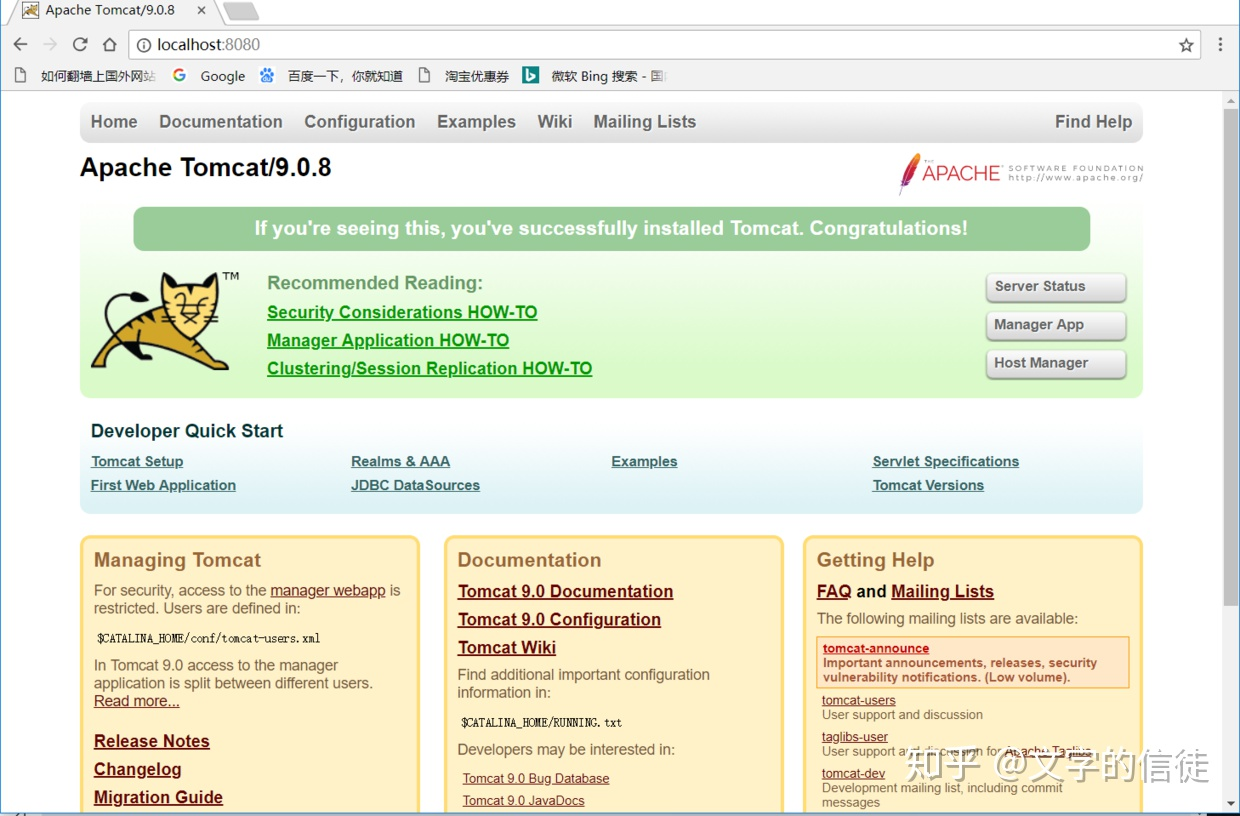
放置静态页面
将自己的项目放到 E:\toolInstall\apache-tomcat-9.0.50\webapps\ROOT目录下,新建html文件夹,放置html文件 然后打开 E:\toolInstall\apache-tomcat-9.0.50\conf\server.xml 文件,配置端口(没冲突的话可以不修改),写上自己的项目路径即可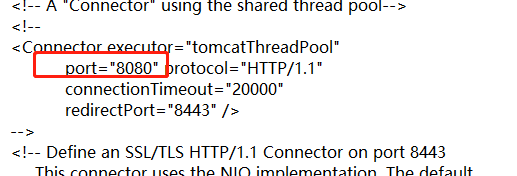

打开地址:
http://localhost:8080/html/index.html
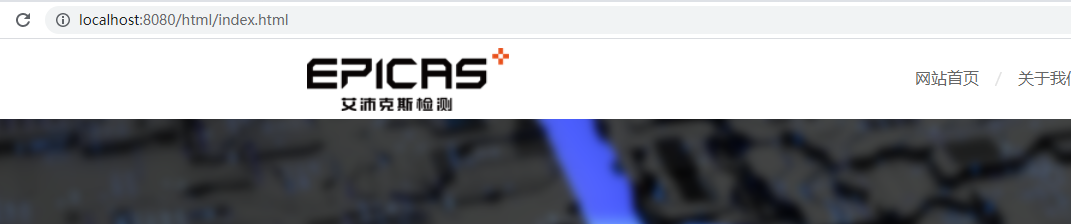
完美收官!!!!!!!!!!!!





